- 发现 Windows 中无法识别驱动器的常见原因。
- 了解有效的解决方案,例如分配字母或更新驱动程序。
- 了解如何使用专门的软件来恢复丢失的数据。
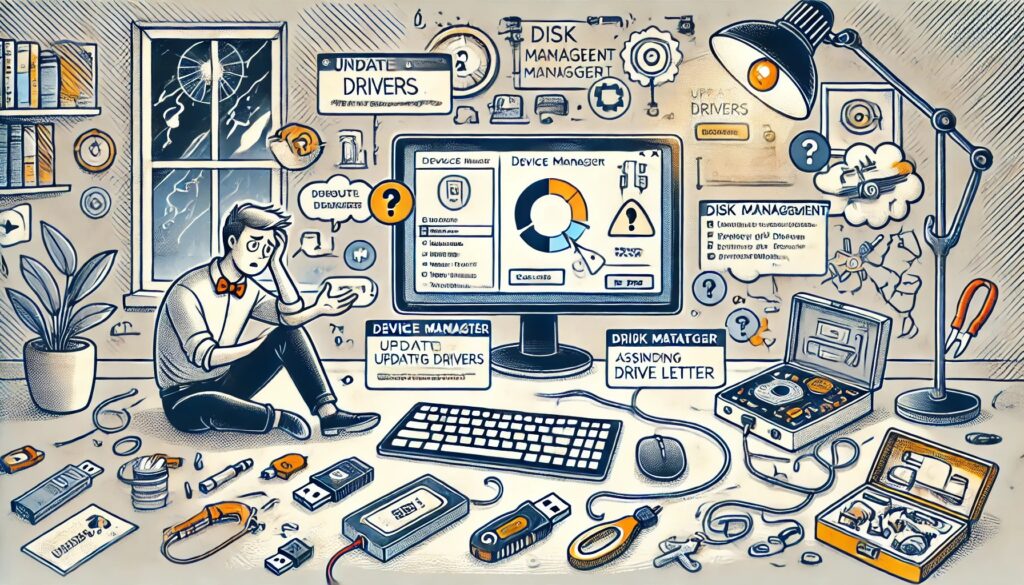
您是否遇到过将硬盘驱动器或 USB 记忆棒连接到计算机却发现 Windows 无法识别的令人沮丧的情况? Windows 中未检测到磁盘的问题比看起来更常见 并且可能与多种因素有关。网络上有如此多的技术信息,很容易迷失,但在这里我们进行了整理和结构化 确定此问题的原因所需了解的一切 并解决它.
了解问题:为什么 Windows 无法识别您的驱动器?

当 Windows 未检测到驱动器时,通常有多种原因。其中包括物理问题、文件系统错误、不正确的硬件配置,甚至驱动程序冲突。在尝试任何解决方案之前, 优先确定问题出在机组还是设备上.
- 检查物理连接: 您应该做的第一件事是确保设备连接正确。电缆故障、USB 端口损坏或连接松动可能是最明显但经常被忽视的原因。
- 在另一台电脑上检查: 如果可能,将同一驱动器连接到另一台计算机。这可以帮助您确定问题是特定于您的设备还是设备本身有故障。
- 磁盘管理: 使用 Windows 磁盘管理工具检查驱动器是否出现在此处。如果已列出但未分配驱动器盘符,只需分配一个驱动器盘符即可解决问题。
诊断和解决问题的初始步骤

在采取更高级的步骤之前,请按照以下基本步骤来识别并可能解决问题:
- 尝试另一个 USB 端口: 如果特定端口不起作用,请尝试将驱动器连接到计算机上的另一个可用端口。这对于 USB 集线器尤其有用,因为有些集线器无法提供足够的电量。
- 更新驱动程序: 过时的驱动程序可能会阻止 Windows 识别您的设备。进入设备管理器,选择 USB 设备并选择更新驱动程序。
- 检查文件系统: 如果驱动器使用 Windows 不支持的文件系统(例如 ext4 或 APFS),您将需要重新格式化驱动器或使用第三方软件来访问数据。
根据已识别问题的高级解决方案
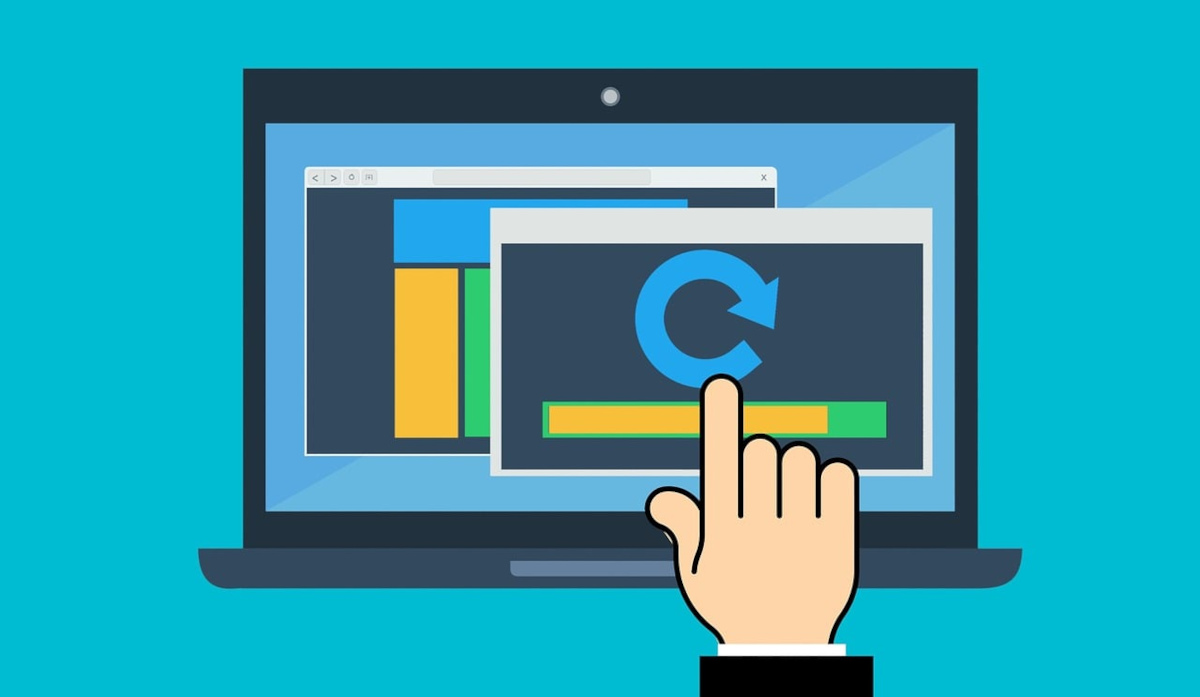
如果初始解决方案无法解决问题,请尝试这些更高级的选项。
分配新的驱动器号
当驱动器在磁盘管理中可见但在 Windows 资源管理器中不可见时,这个问题通常可以通过分配一个新字母来解决:
- 打开 迪斯科舞厅 (Win + X > 磁盘管理)。
- 右键单击有问题的驱动器并选择“更改字母和路径“。
- 点击 “添加”或“更改” y 选择一个新的驱动器盘符.
格式化驱动器
如果驱动器显示 RAW 文件系统或已损坏,则可能需要对其进行格式化。请记住,这将擦除驱动器上的所有数据,因此 做好备份至关重要.
- 梁 右键单击磁盘管理中的驱动器.
- Selecciona“格式“和 选择NTFS 作为文件系统。
更新或重新安装驱动程序
驱动程序问题可能是 Windows 未检测到驱动器的根源。要修复它:
- 打开 设备管理器 (Win + X > 设备管理器)。
- 在“下查找单位通用系列总线控制器“。
- 右键单击并选择“更新驱动“或”卸载设备“ 然后 重启你的电脑.
有问题的驱动器上的数据恢复

如果您需要从 Windows 无法识别的驱动器恢复数据,可以使用诸如 EaseUS数据恢复向导 他们可以提供很大的帮助。该软件甚至能够访问损坏或格式化的驱动器上的数据。
EaseUS 的基本步骤:
- 连接您的设备 到计算机并启动软件。
- 选择您要扫描的驱动器,然后单击“搜索“。
- 扫描完成后, 选择要恢复的文件并保存 在安全的地方。
防止设备出现问题的提示
有些问题是不可避免的,但这些提示会对您有所帮助 减少面对他们的机会:
- 定期备份: 这样您就可以避免丢失数据 重要 以防万一出现问题。
- 使用防病毒软件: 恶意软件可能会损坏文件系统并使您的数据无法访问。
- 避免突然断开设备: 拔下插头之前,请确保安全弹出它们。
通过这些步骤和提示, 您将能够诊断并解决与 Windows 中存储单元相关的最常见问题。此外,您将做好更好的准备,以防止未来出现并发症并最大限度地延长设备的使用寿命。
我是一名技术爱好者,已将自己的“极客”兴趣变成了职业。出于纯粹的好奇心,我花了 10 多年的时间使用尖端技术并修改各种程序。现在我专攻计算机技术和视频游戏。这是因为 5 年多来,我一直在为各种技术和视频游戏网站撰写文章,旨在以每个人都能理解的语言为您提供所需的信息。
如果您有任何疑问,我的知识范围涵盖与 Windows 操作系统以及手机 Android 相关的所有内容。我对您的承诺是,我总是愿意花几分钟帮助您解决在这个互联网世界中可能遇到的任何问题。